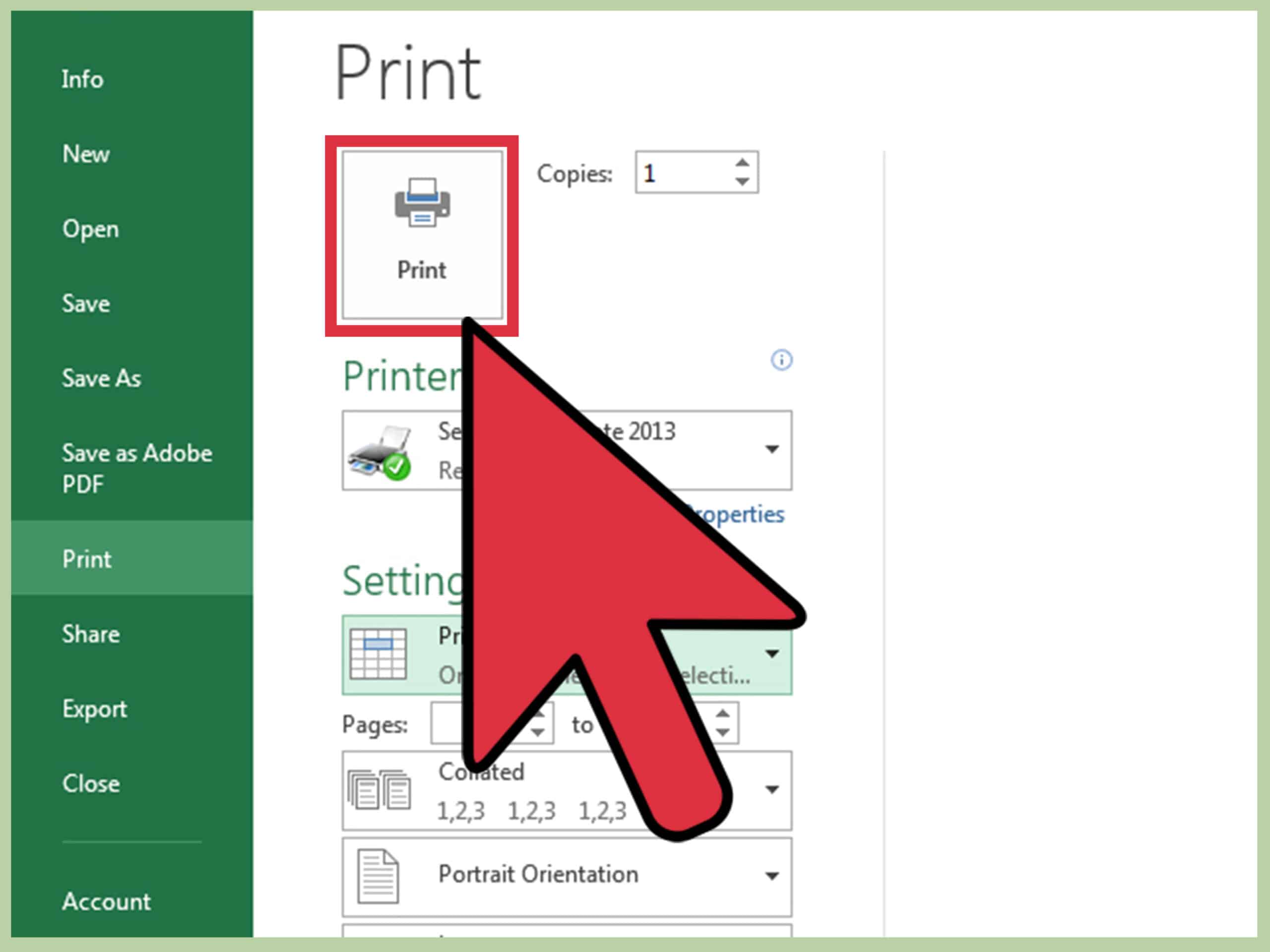208
В електронните таблици на Excel фонът може да се отпечата само с няколко кликвания. Това обаче става много лесно само с няколко прости стъпки
Таблици на Excel: Отпечатване на фона
Excel е една от най-популярните програми за електронни таблици. Въпреки това, особено за начинаещите често е много трудно да използват програмата. Често обаче различните функции на програмата могат да бъдат бързо внедрени и използвани само с няколко кликвания.
- Ако искате да отпечатате фоново изображение в Excel, има две различни решения. По правило Excel не отпечатва фоново изображение. Въпреки това изображението може да бъде отпечатано и само с няколко щраквания на мишката.
- Вмъкнете изображението директно в електронната си таблица, като използвате командата „Вмъкване“ ☻ „Графика“ ☻ „От файл“. След това Excel ще го отпечата автоматично, но клетките в засегнатата област често се наслагват и може да не са четими.
- Ако поставите графиката на заден план с командата „Format“ ☻ „Sheet“ ☻ „Background“, клетките обикновено остават видими. Тогава обаче отпечатването е възможно само чрез интегрирания преглед на уебстраницата.
Принтиране на фон в Excel – това също е възможно
В допълнение към първото решение можете да използвате и друг вариант за отпечатване на фоново изображение в Excel. Този метод обикновено е малко по-сложен и поради това често е по-труден за разбиране от начинаещите, но гарантира, че фонът на таблицата ще остане четлив.
- Щракнете върху „Файл“ ☻ „Предварителен преглед на уеб страница“. След това Excel стартира вашия интернет браузър и показва таблицата като HTML документ. Сега можете да отпечатате тази уеб страница, като използвате функцията за печат на вашия браузър.
- В Excel 2007 и 2010 можете да вмъкнете фоново изображение чрез раздела „Оформление на страницата“ и „Фон“. Изображението обаче не се отпечатва и тук; трябва да запазите таблицата като уеб страница и след това да я отпечатате чрез браузъра.